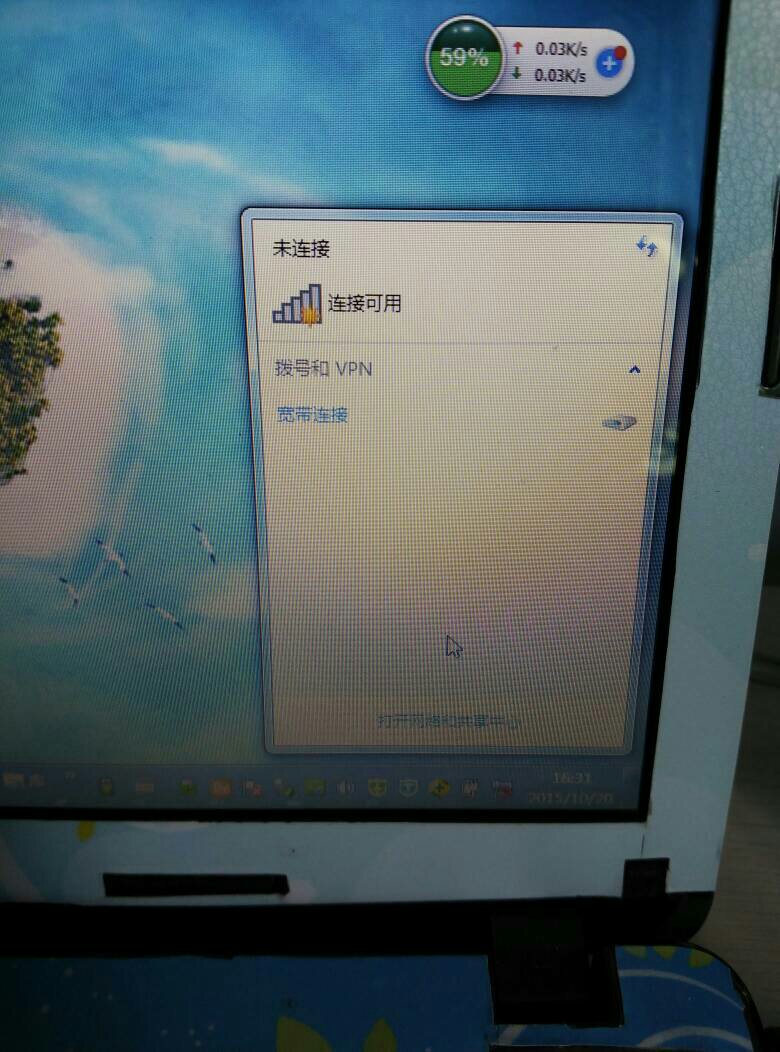笔记本不显示wifi列表(笔记本无法显示可用的无线网络列表)
引言
现在无线网络已经成为人们日常生活不可或缺的一部分,大部分笔记本电脑都可以连接无线网络。但是,在使用笔记本电脑的时候,有时候会出现无法显示WiFi列表的问题。
这给使用笔记本电脑的人们带来了不便,在本文中,我们会为大家介绍一些可能引发这个问题的原因,以及如何解决这个问题。
原因
笔记本电脑无法显示WiFi列表的原因可能有很多,下面列出几种可能的原因:
1.无线功能未打开-有些笔记本电脑的无线网络连接开关键在电脑的键盘上,有时候我们不小心按到了这个键,就会导致无线网络连接关闭。此时,我们可以通过按下这个键,重新打开无线网络连接,解决这个问题。
2.无线适配器异常-笔记本电脑上的无线网络适配器如果出现异常,就会导致无法连接WiFi网络的问题。此时,我们需要在设备管理器中,查看无线网络适配器是否有异常提示,如果有,则需要更新适配器驱动程序。
3.网络服务未启动-笔记本电脑连接WiFi网络时,需要一些网络服务的支持,如果这些服务没有启动,就会导致无法连接WiFi网络。此时,我们可以通过打开任务管理器中的服务选项卡,找到并启动相关的WiFi服务。
4.软件冲突或病毒感染-有时候,一些恶意软件会导致WiFi连接失败,或者与其他软件产生冲突,也会导致这个问题。此时,我们需要使用杀毒软件清除恶意软件,并尝试卸载与WiFi相关的软件后,再次尝试连接WiFi网络。
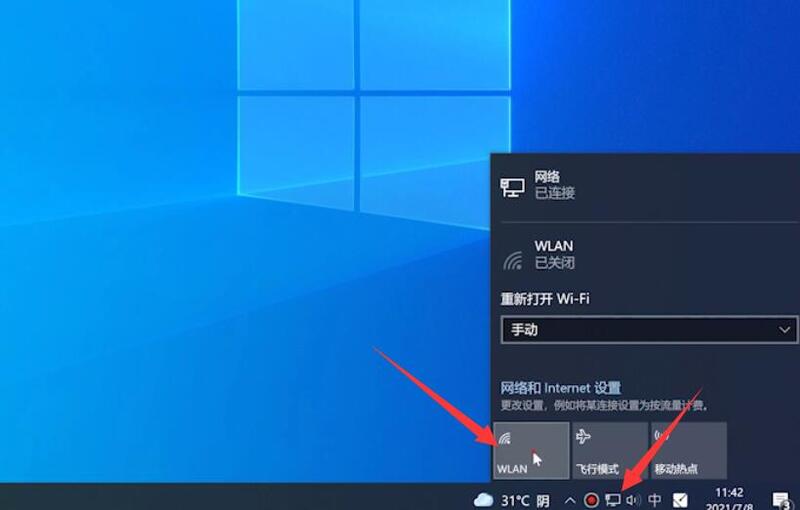
解决方案
根据不同原因,我们提出以下几种可能的解决方案:
1.检查无线网络连接开关键-如果无线网络适配器没有打开,那么我们需要通过打开小键盘上的无线网络连接开关键来打开无线网络适配器。
2.更新无线适配器驱动程序-如果无线网络适配器出现异常,我们要用设备管理器来检查更新驱动程序的方法。我们需要在设备管理器中选择无线网络设备,右键单击属性,然后在驱动程序选项卡中选择“更新驱动程序”。选择自动更新或者手动更新驱动程序。
3.启动WiFi服务-启动WiFi服务的方法很简单。只需要按下Windows键+R键,然后在运行框中输入“services.msc”。在服务窗口中,找到无线服务,然后右键单击选择“启动”,即可启动WiFi服务。
4.清除恶意软件或病毒-如果WiFi网络连接的问题由恶意软件或病毒导致,则需要运行杀毒软件,清除恶意软件或病毒。如果清除后仍无法连接WiFi网络,还可以尝试卸载与WiFi网络相关的软件,然后重新安装。
总结
通过以上内容,我们可以了解到无法显示WiFi列表的原因,以及针对这个问题的解决方案。如果您有类似的问题,可以根据以上提到的解决方案,来尝试解决这个问题。一旦解决了这个问题,连接无线网络也会变得更加容易和方便,实现更高效的工作和生活。